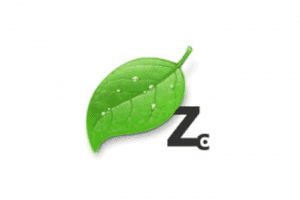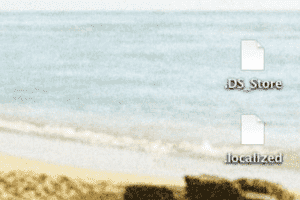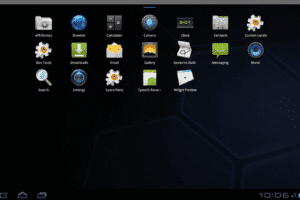バックアップするファイルに「ファイル名_2017-11-08」という形式で今日の日付を入力したいのですが、残念ながらMacのデフォルトでは「きょう」と打って変換しても以下のような変換候補しかでてきません。
- 11/8
- 2017/11/08
- 11月8日(水)
- 2017年11月8日
- 平成29年11月8日
「Google日本語入力」や「TextExpander」を使えば簡単に「_2017-11-08」を入力できるのですが、macOSとiOSのユーザ辞書を同期させたいことなどを考えると、できるだけMacのデフォルトの機能でまかないたいところです。
以下、Macのデフォルトのアプリ「Automator.app」を使って「_今日の日付」を入力する方法です。
アプリケーションフォルダにある「Automator.app」を起動します。

「新規書類」を選択します。
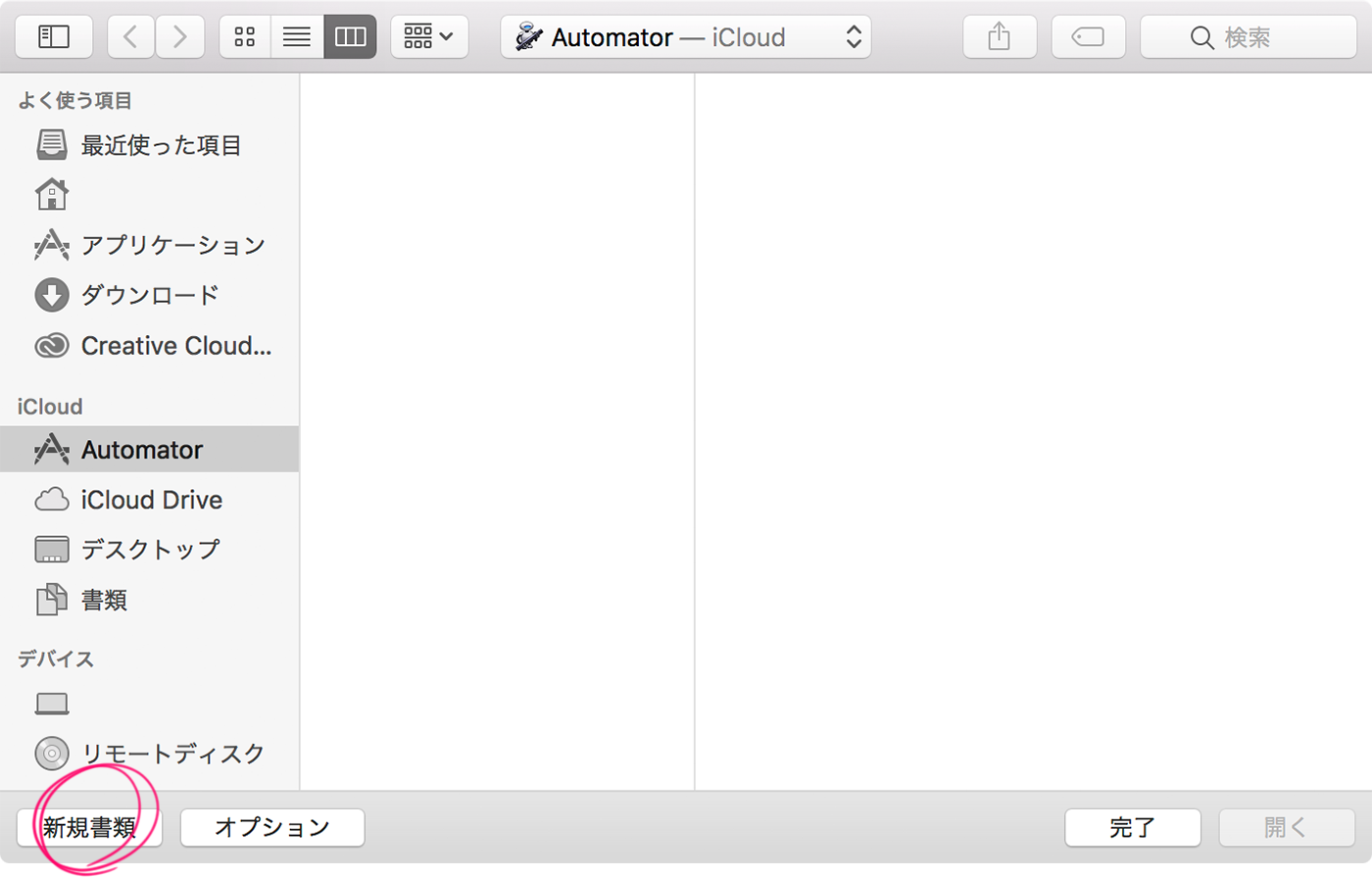
「サービス」を選択します。
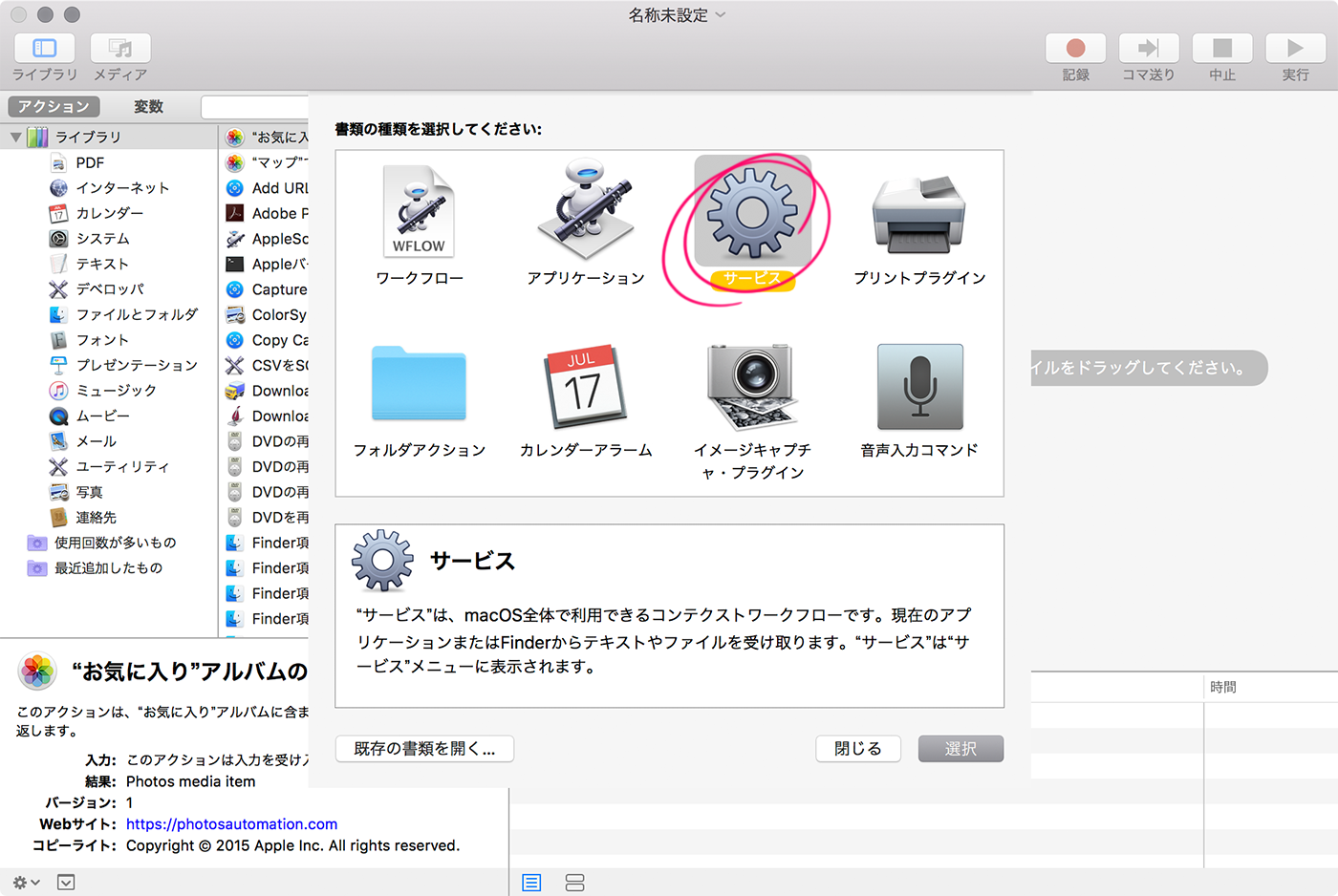
検索窓に「シェルスクリプトを実行」と入力します。
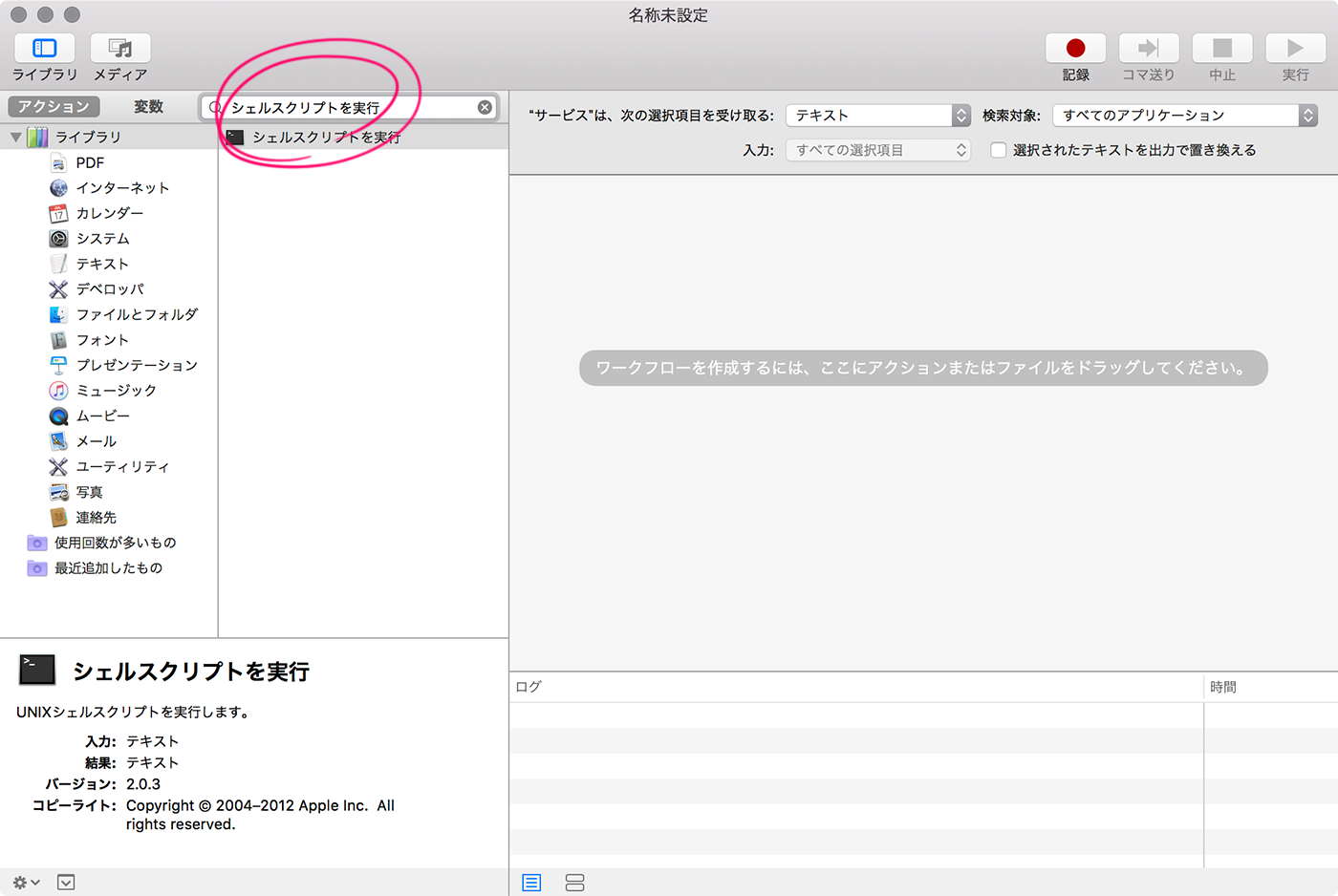
下の検索結果に表示された「シェルスクリプトを実行」を、右のスペースにドラッグします。
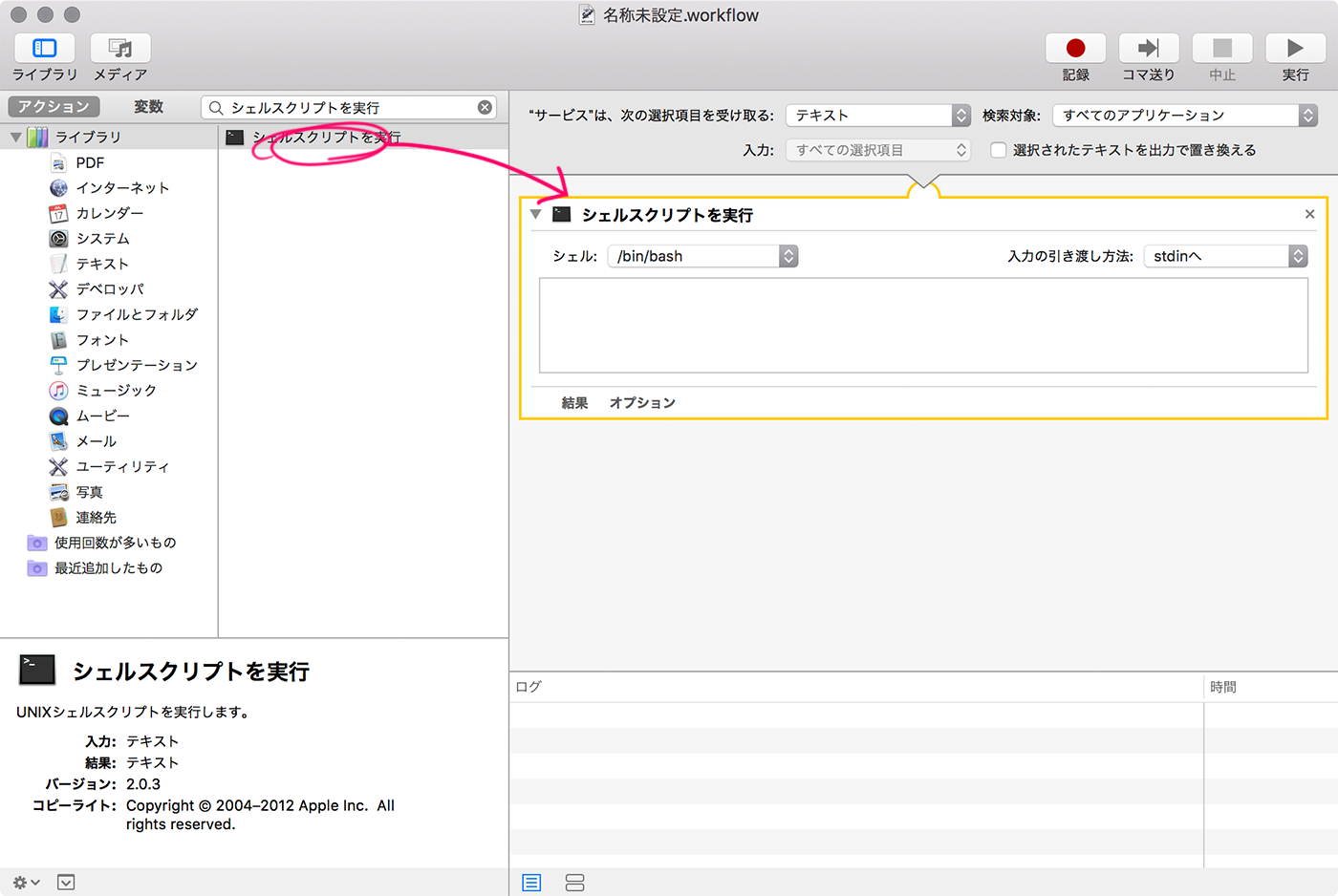
今日の日付を「_2017-11-08」の形式で変換したいので、以下のように入力します。
export LC_ALL=en;
date +_%Y-%m-%d;
export LC_ALL=;時間も入力することができるので、その他の形式はこちらのページを参考にしてください。
strftime – Manual
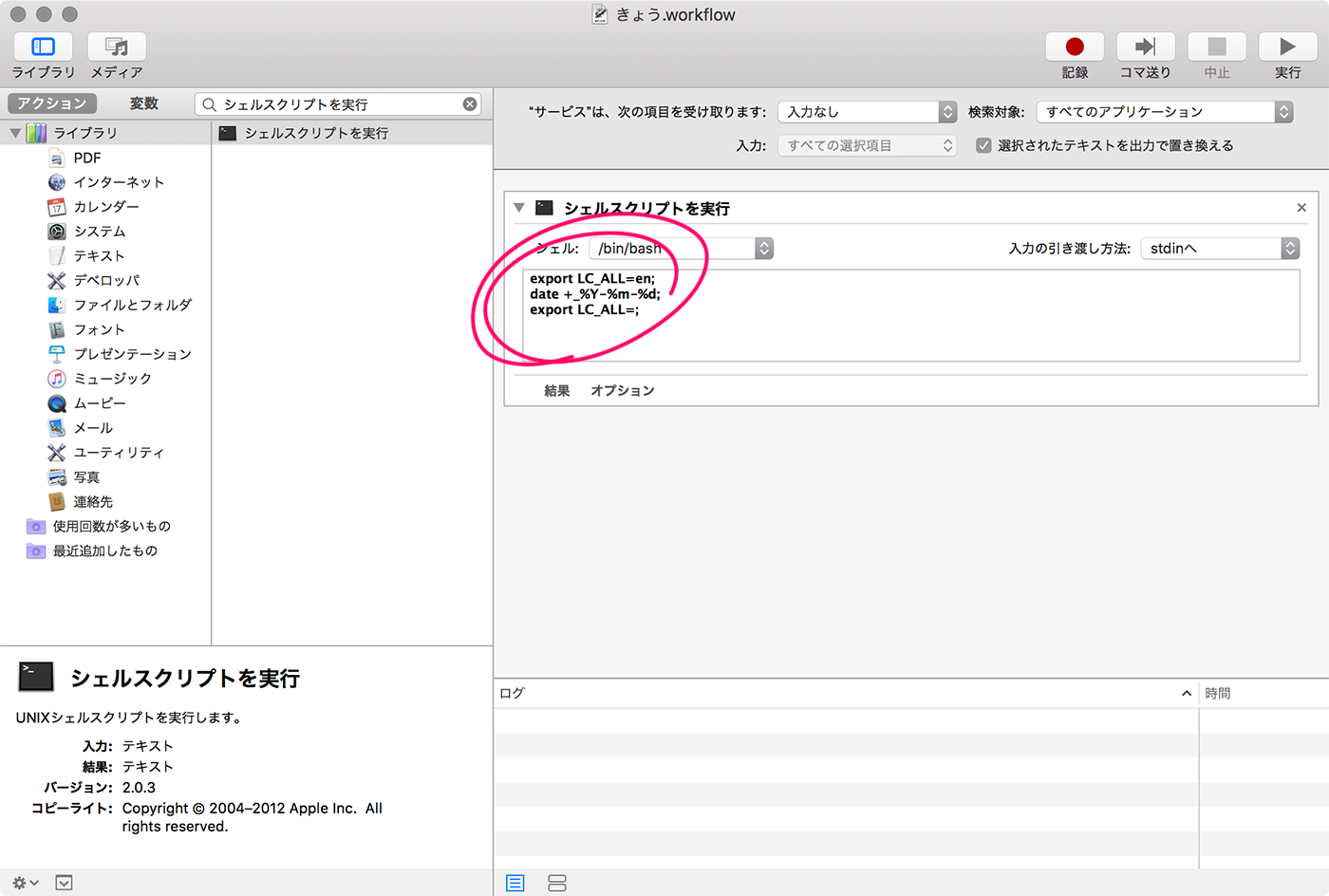
「“サービス”は、次の項目を受け取ります:」を「入力なし」にして、「選択されたテキストを出力で置き換える」にチェックを入れます。
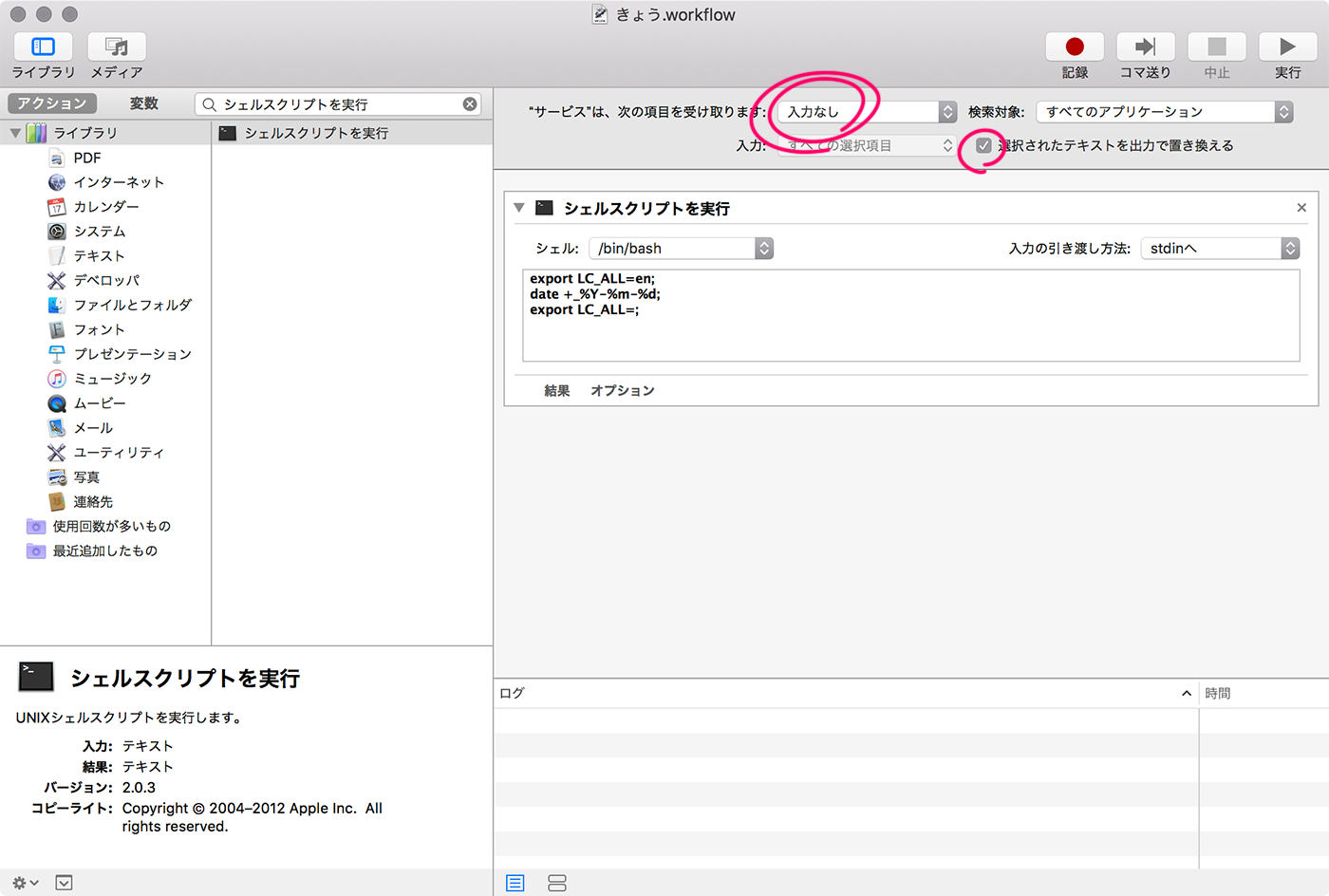
「command+S」で適当な名前を付けて保存します。Automator.app での設定はこれで完了です。
このデータは「ユーザ/ライブラリ/Services」に保存されます。
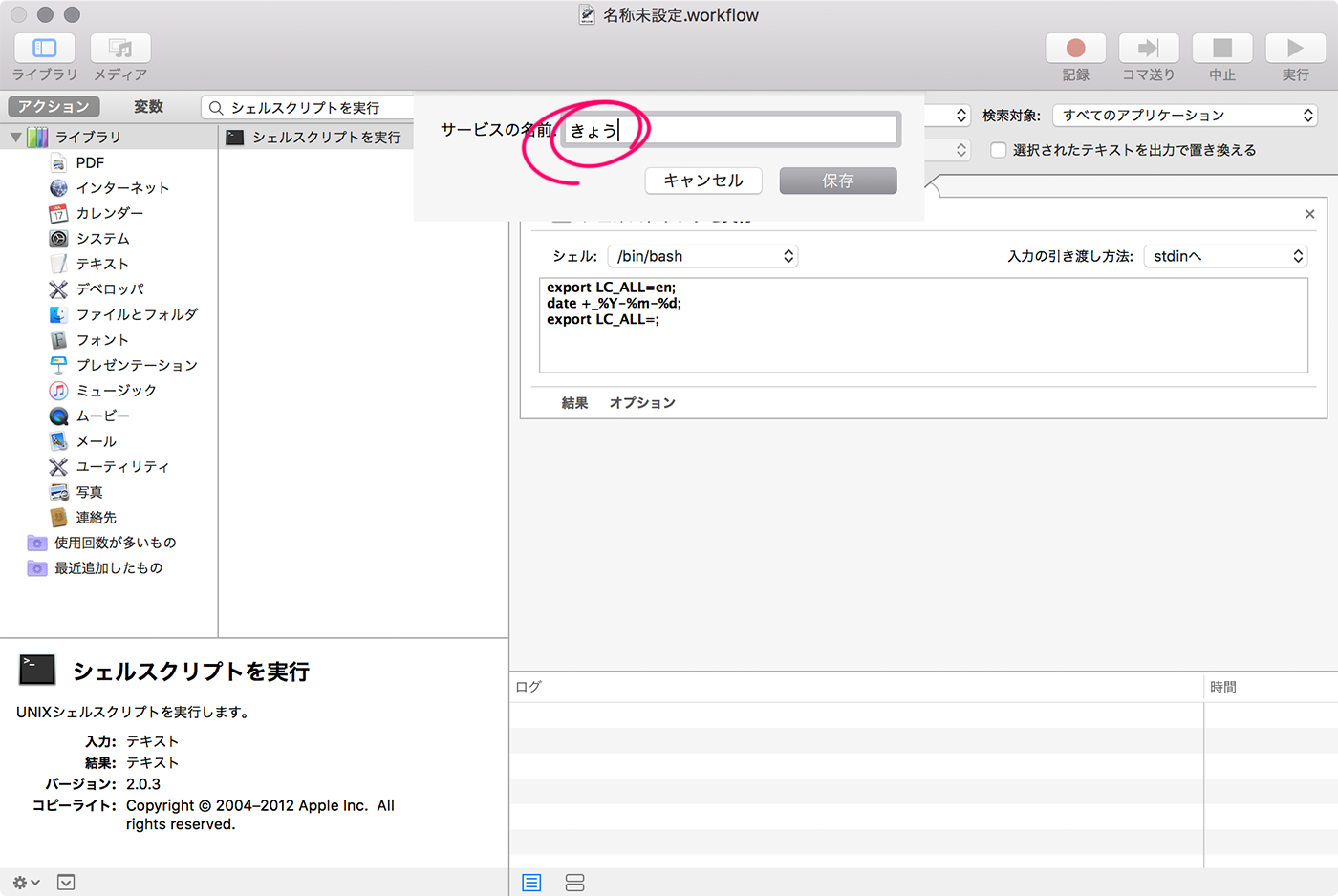
ショートカットで入力できるようにしたいので、「システム環境設定 > キーボード > ショートカットタブ」の「サービス」を選択します。先ほど付けたファイル名「きょう」を探しだし、任意のショートカットを設定します。
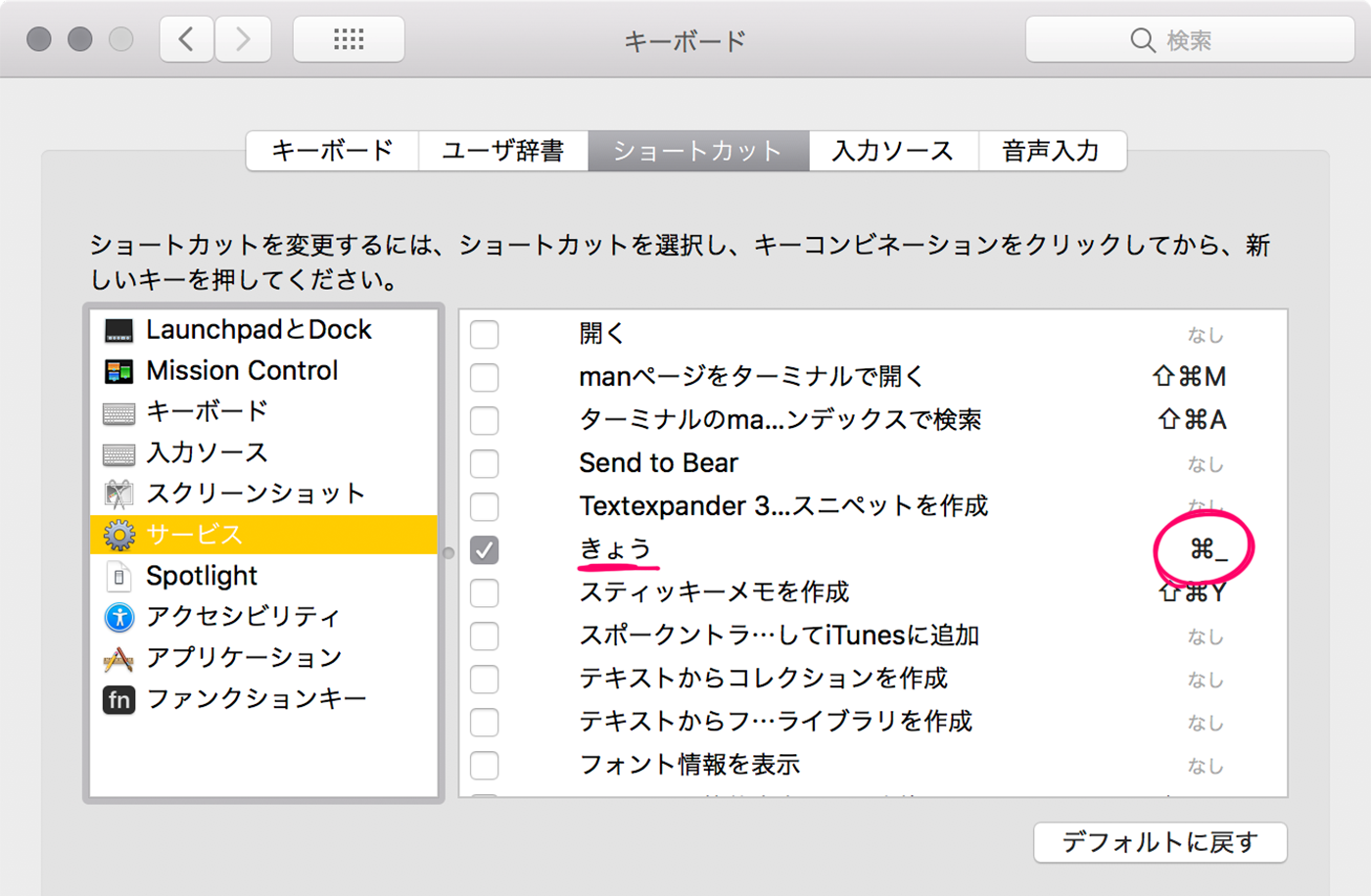
「command+_」のショートカットで「_日付」が入力できるようになりました。